למשתמשים רבים היו בעיות באודיו בעת שדרוגם מאובונטו 9.04 ל- 9.10. כיצד לבצע זה יראה לך כיצד לתקן חלק מאותן בעיות שמע, כולל:
- אין אודיו בסרטוני פלאש.
- השמע נעצר לחלוטין לאחר פתיחת סרטון פלאש.
- ללא שמע בכלל.
- אודיו מתנגן ברמקולים אך לא אוזניות המחוברות לחזית המחשב (עבור לשלב 5).
פריימר אודיו מהיר של אובונטו
כברירת מחדל, אובונטו 9.10 משתמש בשתי תוכניות משלימות כדי לשאוב צלילים דרך הרמקולים או האוזניות.
-
אלסה
ארכיטקטורת הסאונד המתקדמת של לינוקס (ALSA) מספקת גישה ישירה לכרטיס הקול שלכם.
בעיה אחת עם ALSA היא שרק תוכנית אחת יכולה להפיק צליל ל- ALSA בו זמנית. בגלל זה, אובונטו כוללת תוכנית שנייה בשם ... -
PulseAudio
PulseAudio הוא שרת קול שלוקח נתוני שמע מכל היישומים שלך ומעביר אותם ל- ALSA.
PulseAudio מאפשר לך לעשות כמה דברים מגניבים כמו לשלוט ברמת עוצמת הקול של כל יישום בנפרד, ולהזרים שמע למחשב אחר ברשת.
בעיה נפוצה באובונטו 9.10 מתרחשת כאשר יישום מנסה להשתמש ישירות ב- ALSA, במקום לעבור דרך PulseAudio כמו שצריך. השלבים הבאים יפתרו בעיה זו.
שלב 1: התקן כמה כלי עזר
בשלב זה, נתקין את המיקסר Gnome ALSA ואת בורר הצלילים המוגדר כברירת מחדל.
להתקנת מערבל Gnome ALSA, פתח מסוף והקלד:
sudo apt-get install gnome-alsamixer
התקנת בורר הצליל המוגדר כברירת מחדל מורכבת מעט יותר. פעם זה היה בחבילת alsa-utils, אך הוא הוסר באובונטו 9.10. למרבה המזל, א משתמש פורום אובונטו מועיל סיפק הוראות להתקנת כלי שירות זה.
- הורד גרסה ישנה של אלסה-כלים (הקפד לבחור בארכיטקטורה הנכונה: i386 למערכת 32 סיביות ו- amd64 למערכת 64 סיביות).
- פתח חלון מסוף.
- נווט לספרייה בה שמרת את קובץ ה- .deb.
- בצע את הפקודות הבאות:
# התקן את .deb
sudo dpkg -i alsa-utils_1.0.18-1ubuntu11 * .deb
# העתק asoundconf
sudo cp / usr / bin / asoundconf / usr /
# התקן את החזית הגרפית לבוחר כרטיסי הקול המוגדר כברירת מחדל
sudo apt-get install asoundconf-gtk
# עדכן את כלי-הכל כעת לאחר שהעתקת asoundconf
sudo apt-get שדרוג alsa-utils
# העבר asoundconf למקום הנכון
sudo mv / usr / asoundconf / usr / bin /
בשלב זה אמור להיות לך כעת כלי שנקרא כרטיס קול ברירת מחדל במערכת> העדפות.
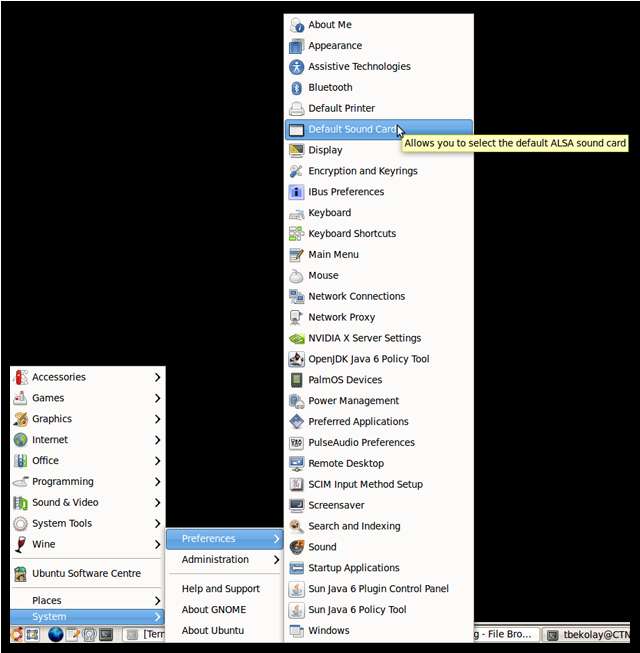
שלב 2: עדכן את PulseAudio ו- ALSA
כדי להבטיח שברשותך הגרסאות העדכניות ביותר של PulseAudio ו- ALSA, פתח מסוף ובצע את הפקודות הבאות.
sudo apt-get upgrade pulseaudio gstreamer0.10-pulseaudio
sudo apt-get שדרוג alsa-base alsa-utils
אם חבילות אלה טרם הותקנו, החלף את "שדרוג" בפקודות שלמעלה ב"התקין "והפעל אותן שוב.
אם החבילות שלך כבר מעודכנות, תראה משהו כזה.

שלב 3: בחר PulseAudio ככרטיס הקול המוגדר כברירת מחדל
פתח את כלי ברירת המחדל של כרטיס קול שהתקנת בשלב 1. זה יהיה במערכת> העדפות.
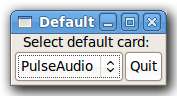
בחר PulseAudio. לחץ על צא.
שלב 4: אתחל מחדש
שמור את כל מה שיש לך ופתח את המחשב מחדש.
שלב 5: הגדר את עוצמת הקול
פתח את Gnome ALSA Mixer, שנמצא ביישומים> סאונד ווידאו.

וודא ששום דבר אינו מושתק והגדר את עוצמת הקול ברמה נוחה. ברוב המקרים, אתה יכול לשים את זה במקסימום, שכן לרוב היישומים שמשמיעים אודיו יש פקדי עוצמת קול משלהם. בפרט, ודא כי אמצעי האחסון הראשי וה- PCM אינם מושתקים.
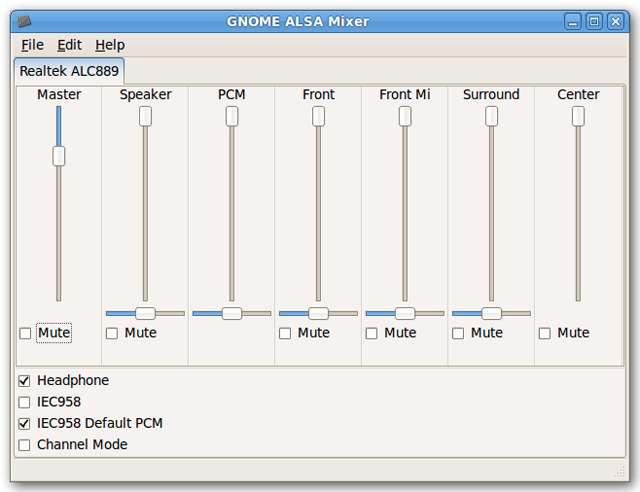
שים לב שיש פקדי עוצמה נפרדים עבור תקעי השמע בחלק האחורי ובקדמי המחשב שלך, אם לוח האם שלך כולל את שניהם. אחת מהן מושתקת אך לא את השנייה עשויה להיות הסיבה שאודיו יושמע מהרמקולים, אך לא מתוך אוזניות המחוברות לחזית המחשב.
שלב 6: בדוק את השמע
פתח את האפליקציה המועדפת עליך להשמעת מוזיקה (אנחנו חלקיים ל- RhythmBox). וודא כי בקרת עוצמת הקול ברמה סבירה. השמיע שיר. אתה שומע את זה? אם לא, המשך לשלב 7.
פתח את דפדפן האינטרנט המועדף עליך. פתח סרטון Youtube. האם אתה שומע גם את הווידיאו של Youtube וגם את המוזיקה שלך? אם כן, אודיו עובד כראוי!
אם לא, המשך לשלב 7.
שלב 7: קבל את הגרסה האחרונה של ALSA
אם האודיו עדיין לא עובד, או לא עובד עבור מספר יישומים, ייתכן שיהיה עליך לעדכן לגרסה האחרונה של ALSA.
שוב, משתמש בפורום אובונטו מועיל מספק שיטה קלה לעשות זאת.
- הורד את תסריט שדרוג של ALSA (מחייב הרשמה לפורום).
- פתח מסוף.
- נווט לספריה בה שמרת את קובץ ה- .tar.
- בצע את הפקודות הבאות:
tar xvf AlsaUpgrade-1.0.22.1-2.tar
sudo ./AlsaUpgrade-1.0.22.1-2.sh –d
sudo ./AlsaUpgrade-1.0.22.1-2.sh –c
sudo ./AlsaUpgrade-1.0.22.1-2.sh -i
שלב 8: אתחל מחדש ובדוק
שמור את כל מה שיש לך ופתח את המחשב מחדש.
ברגע שחזרת לאובונטו, בדוק את האודיו שלך כמתואר בשלב 6. אם האודיו שלך עדיין לא עובד, עדיין יש מוצא אחרון ...
שלב 9: עבור למערכת הקול הפתוחה
ALSA תוכננה כתחליף לתוכנית דומה הנקראת Open Sound System (OSS). למרות שהפצות רבות אימצו את ALSA, פיתוח OSS נמשך, והגרסאות הנוכחיות מסוגלות לספק צליל באיכות גבוהה באובונטו.
המעבר ל- OSS הוא מאמר בפני עצמו. למרבה המזל, קהילת אובונטו שומרת רק מאמר כזה .
סיכום
אני מקווה על ידי ביצוע השלבים הבאים הצלחת לגרום לסאונד לעבוד כראוי באובונטו 9.10. ספר לנו אם הצעדים האלה עבדו בשבילך בתגובות!






